אז יש לך 2 מחשבים, אחד לעבודה ואחד לאישי, אבל יש לך רק עכבר אחד ומקלדת אחת. אם אתה עושה ריבוי משימות ועובד על שני המחשבים בו זמנית, התרחיש הזה הוא כאב ראש עבורך כרוך בהרבה ניתוקים וחיבורים של מכשירים חיצוניים שכן יש 2 מחשבים ורק מקלדת אחת ועכבר. ובכן, ייתכן שרצית דרך כלשהי לשתף את המכשירים הללו בשני המכשירים שלך לפחות פעם אחת בחייך.
ובכן, אל תחכו יותר, תפילותיכם נענו לבסוף! במאמר זה, אנו מסבירים כיצד תוכל לשתף בקלות את המקלדת והעכבר שלך בין מספר מכונות. כן, זה אכן אומר שאתה יכול להעתיק תוכן ממכונה אחת ולהדביק אותו על השני פשוט כך.
הערה: מאמר זה מפרט כיצד ניתן לשתף את המכשירים על פני 2 מחשבים, אך עד 4 מחשבים נתמכים בתוכנה זו.
יש לבצע שלבים 1 עד 5 בשני המחשבים, כדי להוריד ולהתקין Microsoft Garage Mouse ללא גבולות תוכנה בשני המכונות.
שלב 1: קודם כל, אנחנו צריכים הורד והתקן התוכנה בשני המכונות. בשביל זה, נְקִישָׁהMicrosoft Garage Mouse ללא גבולות.
ברגע שאתה בדף ההורדה הרשמי של Microsoft, לחץ על הורד לַחְצָן.
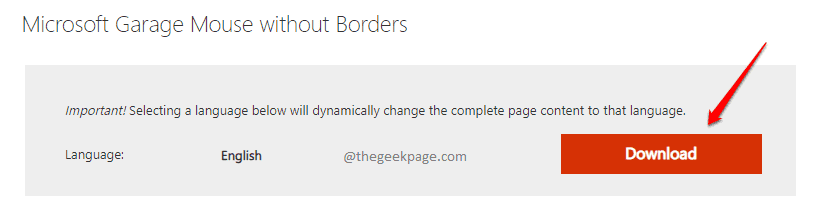
שלב 2: בתור הבא, לנווט אל המיקום היכן הורדת את התוכנה ב- and לחץ לחיצה כפולה על msi קובץ, כדי להתחיל את הליך ההתקנה.

שלב 3: בחלון הפתיחה, לחץ על הַבָּא לַחְצָן.
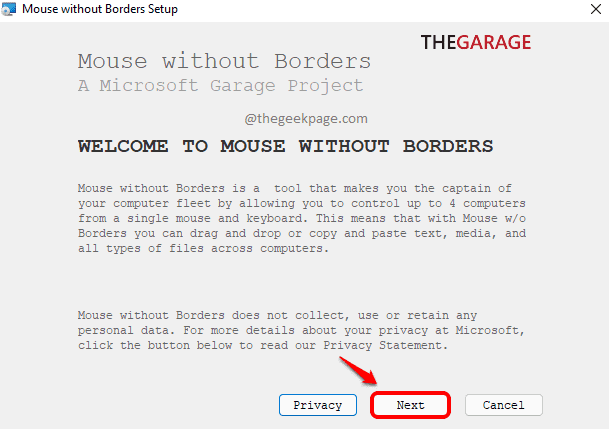
שלב 4: בשלב הבא, לחץ על תיבת הסימון המתאימה לאפשרות אני מקבל את תנאי הסכם זה. הקלק על ה להתקין כפתור כדי להמשיך.

שלב 5: לבסוף, לחץ על סיים לחצן כדי לסיים ולסגור את חלון הגדרת ההתקנה.

בנקודה זו, עליך להתקין את התוכנה בשני המכונות שלך.
שלב 6: מופעל מחשב 1, בתוך ה עכבר ללא גבולות חלון, לחץ על לדלג כפתור ב פינה שמאלית עליונה של החלון.
עַל מחשב 2, בתוך ה עכבר ללא גבולות חלון, לחץ על כן כפתור כדי להמשיך עם החלק המקשר.

שלב 7: עכשיו נכנס מחשב 1, אתה אמור להיות מסוגל לראות את הגדרות מסך עבור תוכנת עכבר ללא גבולות.
- ה מפתח אבטחה השדה נותן לך את מפתח האבטחה שצריך להזין במחשב 2.
- כעת עלינו לגלות את שמו של מחשב 1. לשם כך, לחץ על הרחבת מגש סמל בשורת המשימות של מחשב 1.
- בתור הבא, פשוט לְרַחֵף מעבר ל סמל ל עכבר ללא גבולות תוֹכנָה.
- שלב 4 ייתן לך את שֵׁם של ה מחשב 1.
- בתור הבא, הלאה מחשב 2, להיכנס ל מפתח אבטחה שממנו קיבלת שלב 1 בתוך ה קוד אבטחה שדה.
- לאחר מכן הזן את שם המחשב שממנו קיבלת שלב 4 בתוך ה שם מחשב אחר שדה.
- זהו זה. לחץ על קישור כפתור לאחר שתסיים.
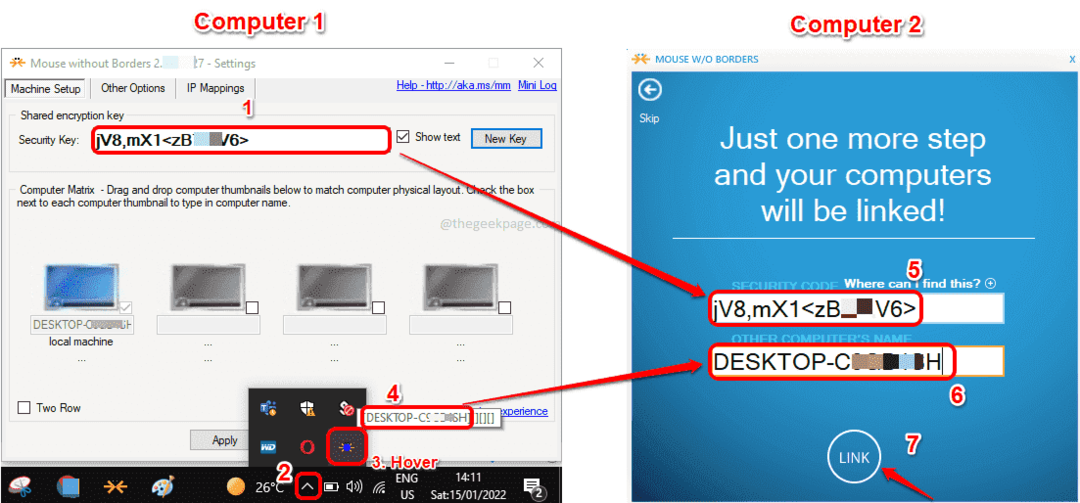
שלב 8: בשלבים האחרונים, על מחשב 2, הכה על הַבָּא כפתור ולאחר מכן את בוצע לַחְצָן. תהנה, הכל מוכן!

אנא ספר לנו בקטע ההערות אם מצאתם את המאמר שימושי או לא.


